Hogyan kell telepíteni veeam hát a Windows rendszer, a tényleges jegyzetek ubuntu - windows
Bontsa ki a termék Veeam Backup részeként ezt a cikket fogok kiságy a fő rendszer Ubuntu 12.04.5 Desktopamd64 használatával én próbaterületei tesztelésre → Virtualbox. és már ott azon a tengelyen, és teszek venni ebben a cikkben Szoftver:
mint egy olyan rendszer, amely nem tud egy ingyenes alkalmazás csomag mentési és helyreállítási lehet egy telepített operációs rendszerek, mind a fizikai hardver vagy egy virtuális.
Itt van egy screenshot a dokumentáció az operációs rendszer is telepítheti Veeam Backup:
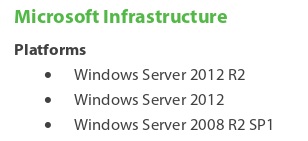
Egy nap, amikor elkezdtem utolsó munkája, hogy bevezesse a termék biztonsági másolatot nem figyelmesen olvassa el a dokumentumokat, és nem értette, miért, mikor fut setup.exe az üzenetet:
Jelenlegi operációs rendszer nem támogatott, vagy nem rendelkezik a kívánt szervizcsomagot. Lásd rendszerkövetelmények mor információkat.
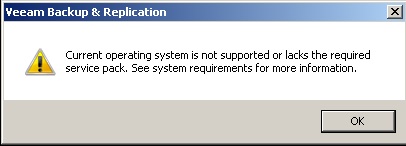
És mi a legrosszabb dolog, amit még nem is foglalkozott azzal, hogy elolvasta az üzenetet, nyomja meg - OK. És ez azért volt szükség, hogy figyelmesebb lettem volna menteni egy csomó időt, de az időt töltöttem azzal használatra, de később kiderült, ha elolvassa a termék dokumentációját, hogy megtudja, milyen valójában hiányzik.
ebből következtetést az következik, hogy nem tudok SP1 - tegye. Windows6.1-KB976932-X64
Host neve: SRV-DC
Operációs rendszer verziója: 6.1.7600 N / A Beépített 7600
OS Gyártó: Microsoft Corporation
OS konfiguráció: önálló kiszolgáló
a gyors telepítés nem etapban RAM
Is kell telepíteni. dotNetFx40_Full_x86_x64
Ha a vendég lett konfigurálva követelményeinek megfelelően a dokumentációt.
Ezután töltse le a hivatalos honlapon: www.veeam.com - és a írásakor ezt Veeam Backup Free Edition v8. ami leginkább figyelemre méltó, hogy a szerint a termék nem fogják akadályozni a saját működését, ha 30 nap elteltével minden más Veeam termékek sorozatban. És ez nagyon ígéretes - én és ez funkcionális, mégis elég.
A letöltés után a csomag Veeam Backup Free Edition v8 telepíti a rendszer:
BackupReplication.8.0.0.817.iso - 7ZIP kivonat - setup.exe - Veeam Backup Replikáció (Telepítés) - Next - elfogadja a licencszerződés (Next) → idő licence nem könnyű tolni Következő → Tovább → Install (ezt fogjuk automatikusan beállítja a szükséges összetevőket a telepítés előtt, az alábbiak szerint:
) → számítottam ... a folyamat nem túl hosszú gombra - Telepítés - és újra várni ... - Befejezés.
Megjegyzés: a jelenléte az interneten a telepítési folyamat nem szükséges.
Most, miután a termék telepítése Veeam megmutatom neked egy igazi példa arra, hogyan zabekapit virtuális rendszer (Domain Controller a jelenlegi helyén, és a DNS).
Start - Minden program - Veeam - fut Veeam Backup replikáció
Infrastruktúra - VMware vSphere - keresztül a jobb egérgombbal a menü: Hozzáadás szerver ...
DNS neve vagy IP címe: 10.7.8.166
A bizonyítványok lépés
Miután Fiókok kezelése - Add -
Leírás: Hitelesítés ESXi host
Kattintson az OK, OK, hogy a helyettesítő lépett be a hitelesítő az ESXi host
Üzenet: észlelése szerver típusa ..., mentése szerver konfigurációs ...
VMware ESXi Server '10 .7.8.166 „sikeresen létrejött.
Miután kattintással Finish
Most, amikor csatlakozik a ESXi host van konfigurálva, akkor séta a lépcsőn a virtuális gép biztonsági másolatot a gazdától a Synology DS414 tároló
Infrastruktúra - VMware vSphere - 10.7.8.166 - a jogot arra, hogy megtalálja az összes virtuális gép, hogy a fogadó és kell kattintani a jobb egérgombbal, és hívja a lényeg VeeamZIP ...
meghatározza a helyét a biztonsági létrehozandó Tallózás ... - Számítógép - mellékelten tárolóeszköz X: majd az OK gombra
Korábban az adattár kellene csatlakoztatni az alábbiak szerint:
X: sikeresen törlésre került.
c: \> net use x: \\ 10.7.8.162 \ backup \ ESXi /user:[email protected] <доменный_пароль>
A parancs sikeresen befejeződött.
a végén minden a következő legyen:
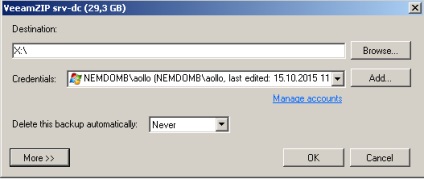
Az OK gomb megnyomásával az ablakban, így kezdődik a folyamat létrehoz egy virtuális gép biztonsági mentés, a folyamat gyorsabb lesz, ha minden feltétel elő:
ESXi host - állomás Veeam Backup - Storage érintkezik, például Ethernet 1Gb / s. Van keretében is ezt a cikket én több 100 MB / s fizikailag nem ad, de ez az út.
Alul van egy screenshot a mentési folyamat:
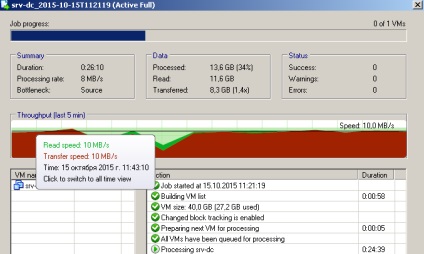
Nagy, egy másik megjegyzés: előfordulhat, hogy amikor Veeam Backup Replikáció telepítve és megpróbál egy biztonsági másolatot a virtuális állomás esik konzol üzenet:

Minden az ügyet a licenc telepítve a ESXi host, helyezze vissza a másik, és hát sikeresen befejeződött, és a fenti (ahogy korábban a cikkben) sikeresen.